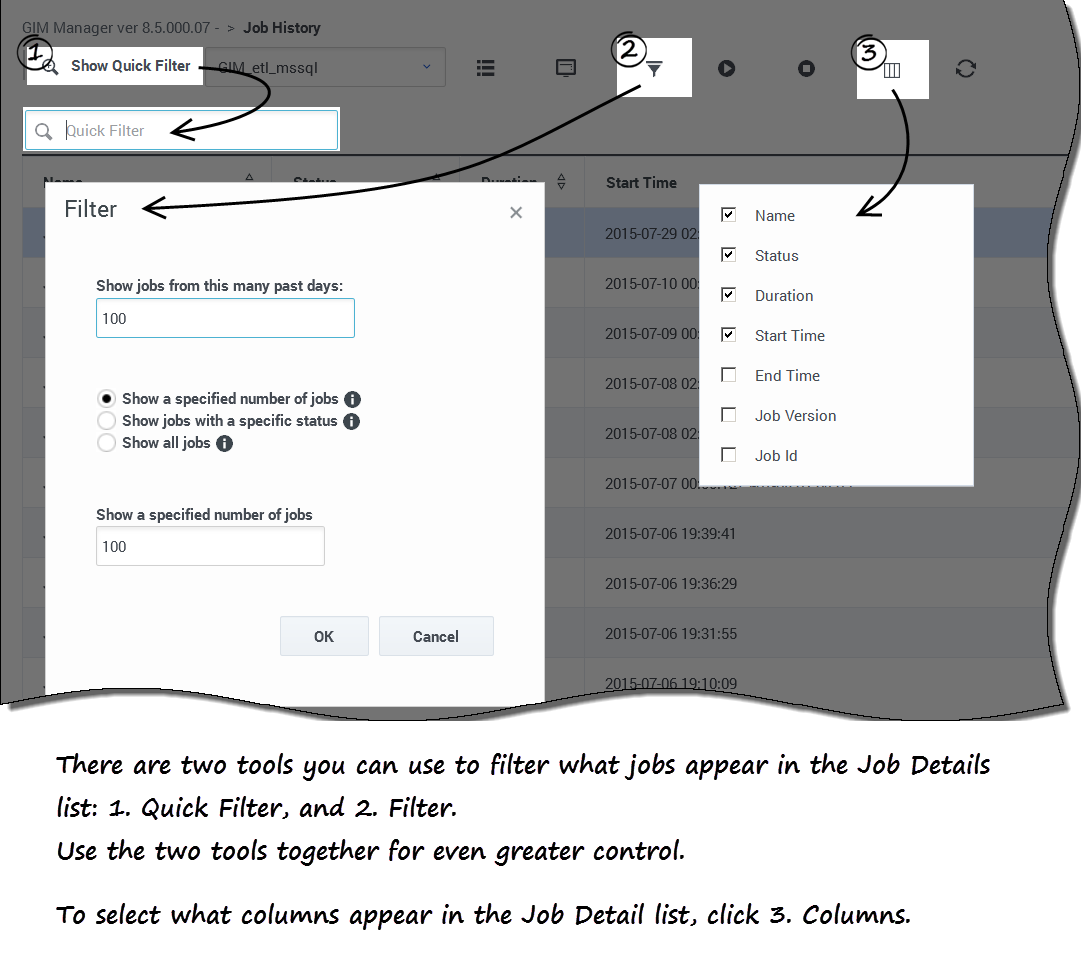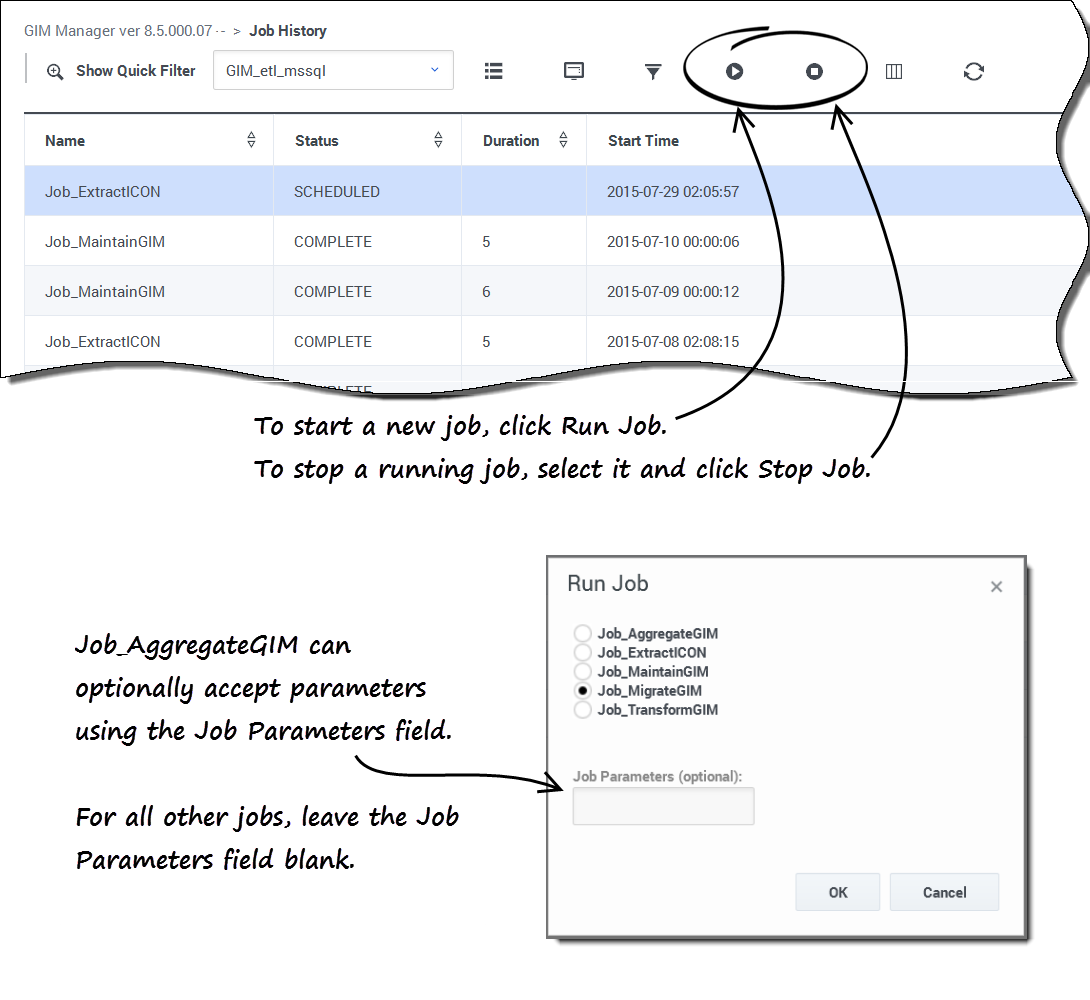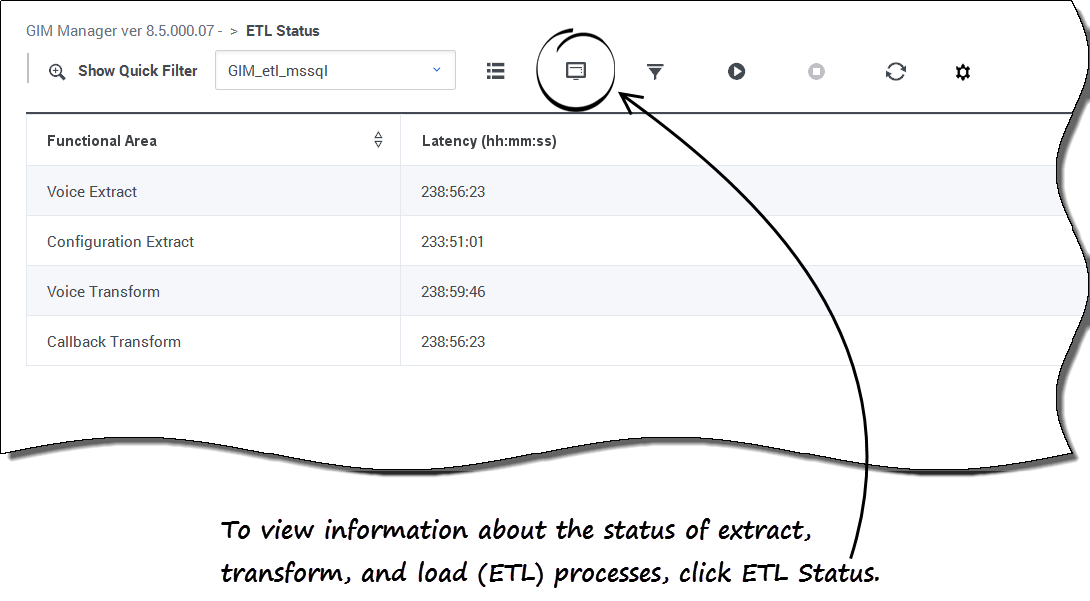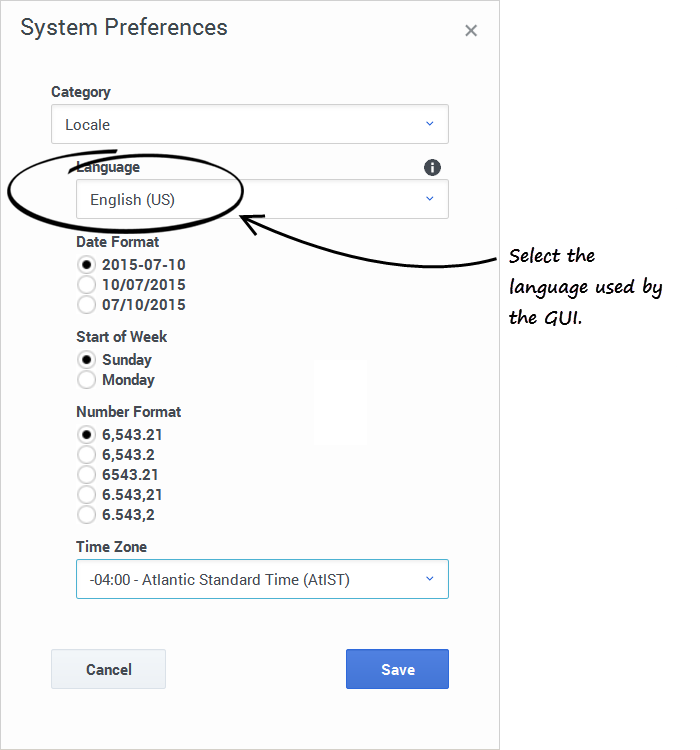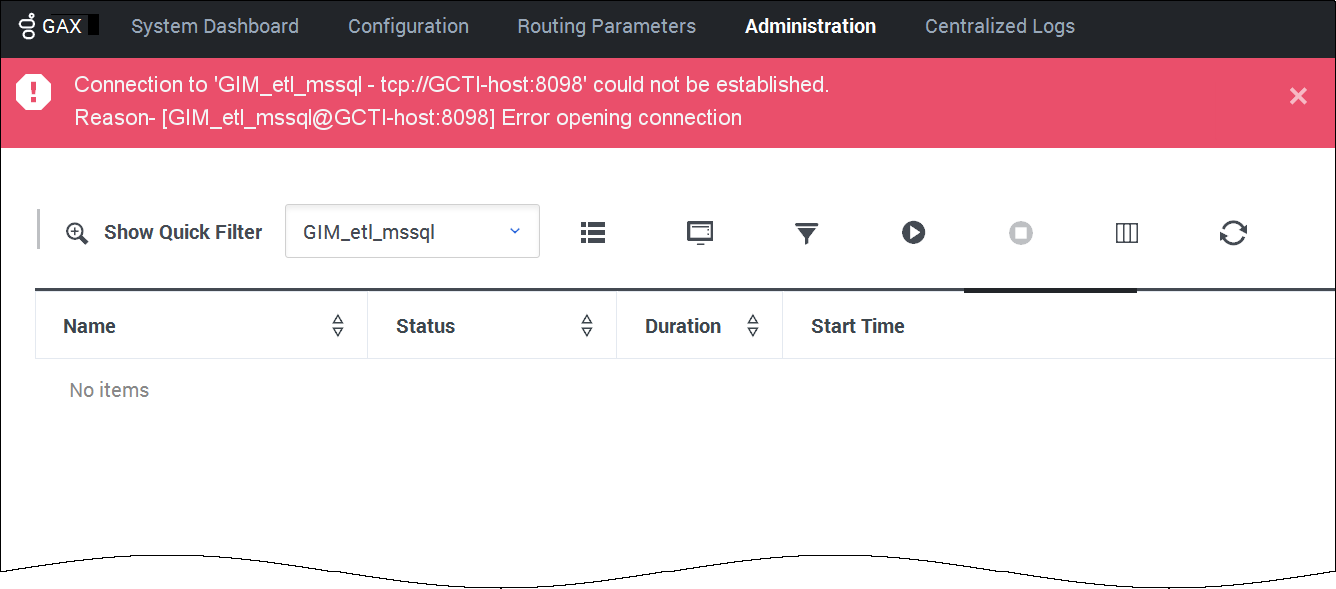Aide de GIM Manager
Le Genesys Info Mart Manager (GIM Manager) fournit une interface qui vous permet de gérer les tâches Genesys Info Mart. GIM Manager offre les vues suivantes pour surveiller et gérer les tâches :
La vue - Historique des tâches qui affiche de l’information historique sur vos tâches.
La vue - Status ETL qui affiche de l’information à propos de la latence pour chaque domaine fonctionnel.
Conseil
Si plus d’un serveur Genesys Info Mart est disponible pour la gestion, choisissez un serveur dans la liste déroulante.
Pour plus de renseignements sur le déploiement et l’accès à Genesys Info Mart Manager, référerez-vous au
Guide de déploiement Genesys Info Mart. Pour plus de renseignements sur la gestion et la surveillance de tâches avec Genesys Info Mart Manager, référez-vous au
Guide d’exploitation Genesys Info Mart.
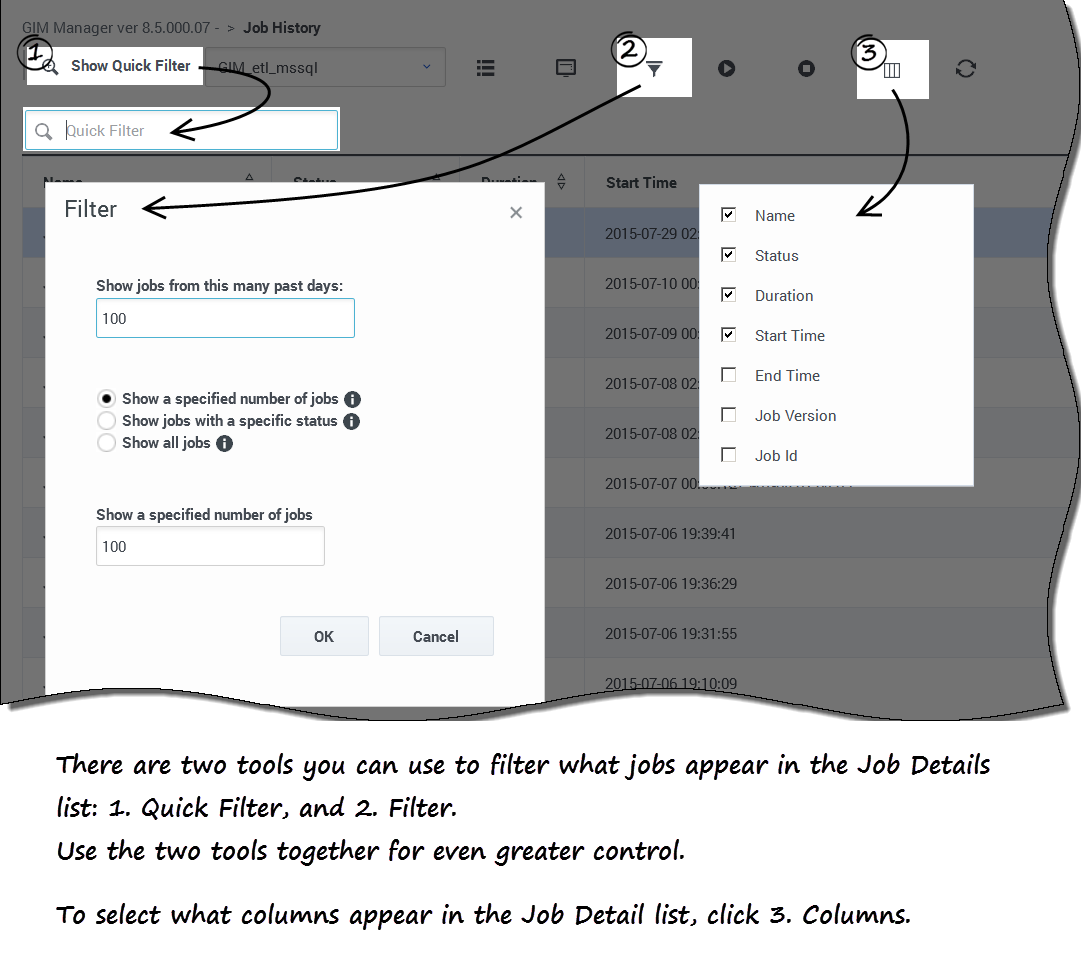
Pour afficher de l’information détaillée à propos des tâches, cliquez sur Historique des tâches. Vous pouvez personnaliser et filtrer l’affichage :
-
[+] Développer : Pour déterminer l’information qui est affichée à propos de chaque tâche
-
[+] Développer : Pour déterminer (filtre) les tâches qui apparaissent dans l'affichage liste de l’historique des tâches
Genesys Info Mart Manager offre deux outils de filtrage : le Filtre rapidefiltre les tâches qui sont déjà répertoriées dans la vue Genesys Info Mart Manager, tandis que la boîte de dialogue Filtre récupère de nouvelles données filtrées à partir du serveur Genesys Info Mart :
- Cliquez sur Afficher le filtre rapide pour afficher le champ du Filtre rapide. Dans le champ du Filtre rapide, saisissez un ou plusieurs caractères. Lorsque vous tapez, la liste des tâches est mise à jour automatiquement pour afficher seulement les tâches qui contiennent le texte que vous être entrain de saisir. Ce filtre vérifie toutes les colonnes visibles pour que vous puissiez facilement filtrer par nom de tâche, état, durée, ID de la tâche ou heures de début et de fin. Quelques caractères sont souvent suffisants pour filtrer la vue de manière utile; par exemple, saisissez Ext pour afficher uniquement les tâches JobExtractICON.
- Cliquez sur Filtrer pour ouvrir la boîte de dialogue Filtre. Dans la boîte de dialogue Filtre, vous pouvez saisir une valeur dans le champ Afficher les tâches des jours précédents pour déterminer le nombre de jours pour lesquels afficher les données. Cette valeur fonctionne en parallèle avec n’importe laquelle des trois options de filtre suivantes :
- Afficher le nombre de tâches précisé : Saisissez le nombre maximal de tâches à afficher. Par exemple, saisissez 10 pour afficher les 10 tâches avec les heures de début les plus récentes.
- Afficher les tâches avec un état précisé : Sélectionnez une option dans la liste pour n’afficher que les tâches à l'état sélectionné. Par exemple, sélectionnez En cours d’exécution pour n'afficher que les tâches en cours d'exécution.
- Afficher toutes les tâches : Afficher toutes les tâches pour le nombre de jours précédents précisé.
Par exemple, pour afficher toutes les tâches qui ont échouées dans la dernière semaine, saisissez 7 dans le champ Afficher les tâches des jours précédents et sélectionnez ÉCHOUÉE de la liste Afficher les tâches avec un état précisé.
Conseil
Les sélections que vous faites dans la boîte de dialogue
Filtre sont gardées en mémoire pour les prochaines sessions. De plus, les fonctions
Filtre rapide et
Filtre interagissent. Donc, si vous sélectionnez des options dans la boîte de dialogue
Filtre, vous pouvez restreindre davantage le filtre en saisissant une valeur dans le
champ Filtre rapide
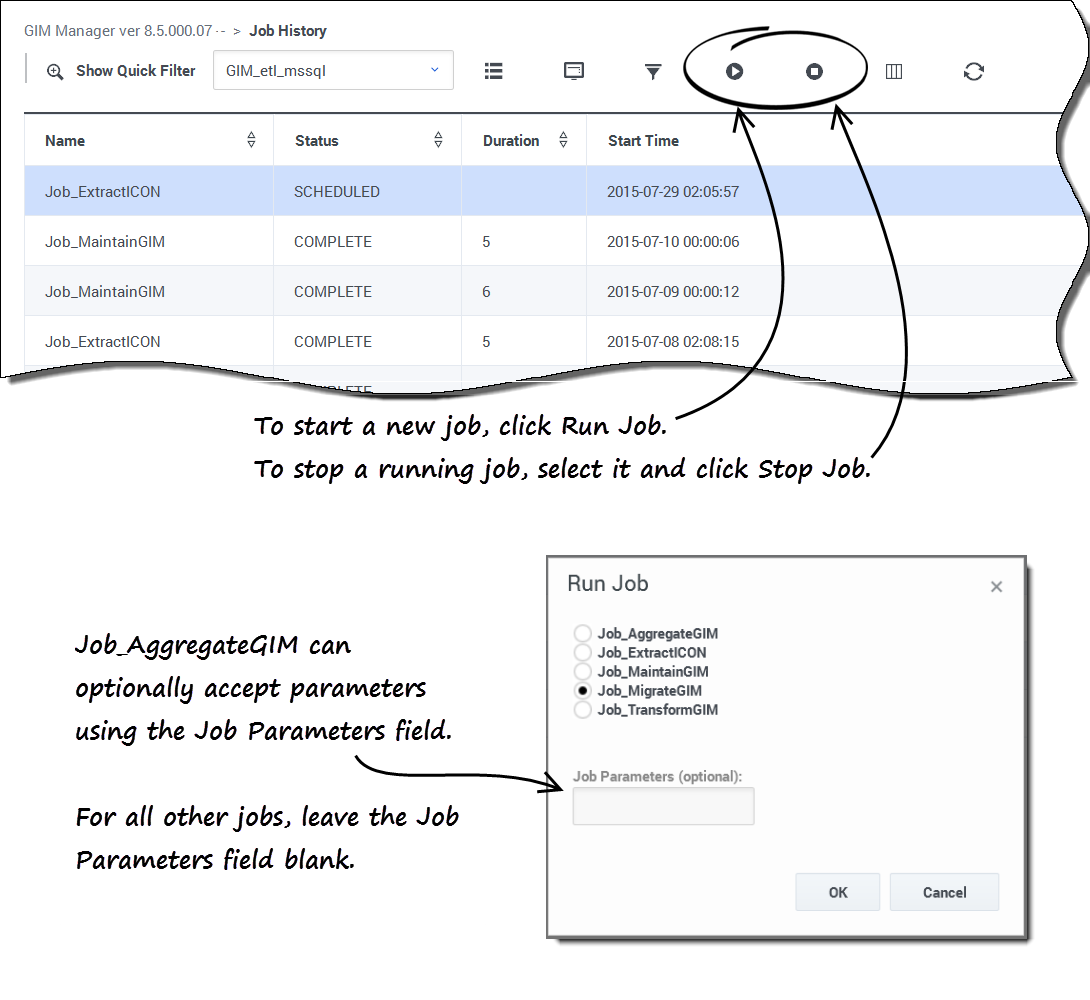
Vous pouvez facilement commencer et mettre fin à des tâches en utilisant Genesys Info Mart Manager.
-
[+] Développer : Pour commencer une tâche
Pour commencer une tâche Genesys Info Mart :
- Cliquez sur Exécuter une tâche pour ouvrir la boîte de dialogue Exécuter une tâche.
- Dans la boîte de dialogue Exécuter une tâche, sélectionnez la tâche que vous souhaitez commencer. Job_AggregateGIM peut accepter des paramètres entrés facultativement dans le champ Paramètres de la tâche; pour toutes les autres tâches, le champ Paramètres de la tâche doit demeurer vide.
- Cliquez sur OK pour commencer la tâche.
Veuillez noter que la tâche pourrait ne pas commencer immédiatement (parce que, par exemple, la tâche ne peut s’exécuter en même temps que d'autres). Dans ce cas, l’état de la tâche changera pour Prévue et la tâche sera exécutée dès que possible.
-
[+] Développer : Pour réagréger des données
Exécutez Job_AggregateGIM, puis entrez les caractères suivants dans le champ Paramètres de la tâche :
-insertPendingAgg <AGR_SET>:<START>:<END>
où :
- <AGR_SET> indique quel ensemble agréger (ALLSETS [tous les ensembles], ou le nom d’un ensemble agrégé). Les noms d’ensemble agrégés respectent le format suivant : <HIERARCHY_NAME>-<AGG_LEVEL>[.Flavor])
où :
- <HIERARCHY_NAME> est le nom de la hiérarchie à agréger.
- <AGG_LEVEL> est le niveau d’agrégat ( SUBHOUR [minutes], HOUR [heure], DAY [jour], MONTH [mois], QUARTER [trimestre], YEAR [année]).
- [.Flavor] indique les données à inclure (en ligne ou hors ligne).
- <START> est une valeur (AAAA-MM-JJ) du tableau DATE_TIME qui indique le début de la période de compte‑rendu.
- <END> est une valeur (AAAA-MM-JJ) du tableau DATE_TIME qui indique la fin de la période de compte‑rendu.
Vous ne pouvez réagréger des données que si Job_AggregateGIM est déjà en cours d’exécution. Conséquemment, si vous essayez de faire accepter des paramètres de tâche de nouvelle réagrégation quand Job_AggregateGIM n’est pas en cours d'exécution, Genesys Info Mart commencera tout simplement l'agrégation sans tenir compte des paramètres de tâche. Dans ce cas, vous pouvez procéder à une nouvelle réagrégation en commandant d’exécuter la tâche, cette fois en tenant compte des paramètres de réagrégation.
Important
Une demande de réagrégation de données pour un intervalle de temps précis supprime les données agrégées de l’intervalle en question (pour empêcher que les données se retrouvent en double dans Info Mart). Avant de donner une commande de réagrégation, assurez‑vous que les faits de l’intervalle de temps sélectionné existent dans la base de données d'Info Mart et qu'ils n'ont pas été éliminés. Autrement, il pourrait n’y avoir aucun agrégat pour l'intervalle de temps sélectionné.
-
[+] Développer : Pour mettre fin à une tâche
Pour mettre fin à une tâche en cours d’exécution ou pour annuler la commande Exécuter une tâche pour une tâche qui n'a pas encore commencé (soit une tâche à l'état Prévue), cliquez d’abord sur Historique des tâches et sélectionnez la tâche désirée, puis cliquez sur Mettre fin à la tâche.
Conseil
Si vous souhaitez arrêter
Job_AggregateGIM, vous devez d’abord vous assurer que l'option de configuration
run-aggregates de l'application Genesys Infor Mart est configurée à
faux.
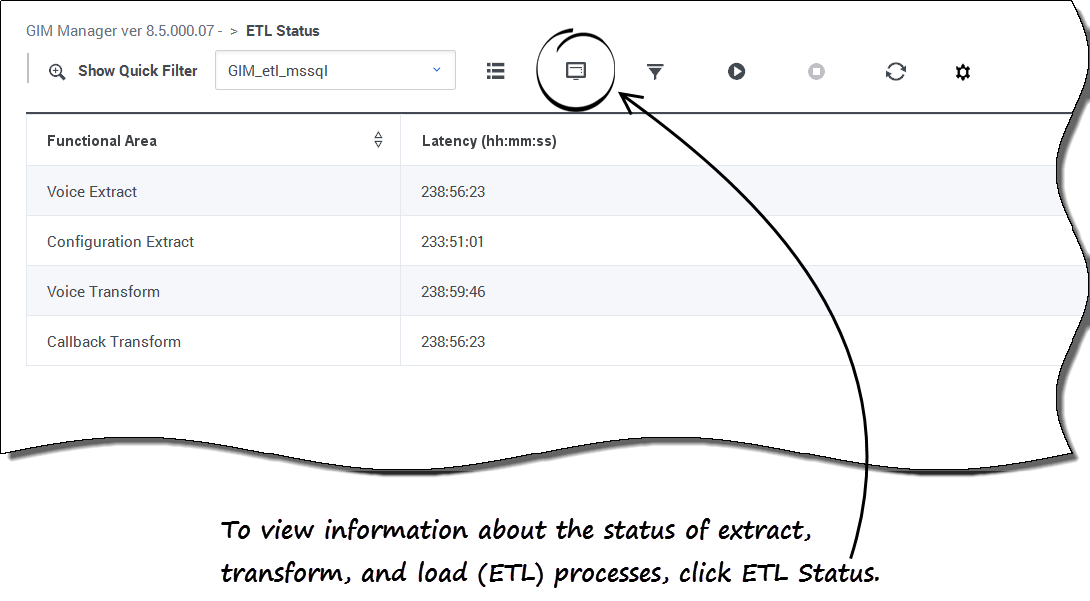
Pour afficher de l’information à propos de la latence pour chaque domaine fonctionnel, cliquez sur État ETL.
La latence, qui est exprimée dans le format hh:mm:ss, reflète le temps écoulé depuis la survenance du dernier événement au centre de contact pour lequel les données de rapports ont été stockées avec succès dans la base de données Info Mart. Une latence de quelques minutes indique une valeur typique dans un environnement opérationnel normal. Immédiatement après l’exécution de la tâche de maintenance, vous pourriez remarquer que les valeurs de latence sont plus élevées qu’à l’habitude pour votre environnement.
GIM Manager affiche la latence pour les domaines fonctionnels suivants, uniquement s’ils sont configurés sur le serveur Genesys Info Mart : Extraire, transformation de voix, transformation multimédia, contact sortant, transformation de rappel, transformation neutre des médias SM, recherche élastique et agrégation.
- Les données affichées représentent l’état d’une tâche dans le cycle le plus récent. Pour afficher les données les plus récentes à tout moment, cliquez sur Actualiser.
- Pour trier les données dans l'affichage liste, cliquez sur les en-têtes des colonnes. Par exemple, pour trier par latence, cliquez sur l’en-tête de la colonne Latence. Cliquez à nouveau pour trier dans l’ordre inverse
Vous pouvez sélectionner la langue utilisée par l’interface utilisateur graphique de GIM Manager. Sélectionnez la langue dans le menu Préférences (cliquez sur votre nom d’utilisateur dans la barre de menus et choisissez Préférences du système> Locales ou Préférence de l’utilisateur> Locales). Si la langue que vous désirez n’est pas répertoriée, voir
pour plus de renseignements sur l’installation de boîtes à outils de localisation pour l’interface utilisateur graphique.
GIM Manager utilise le réglage du fuseau horaire, le format de date et le format numérique que vous sélectionnez dans les préférences de Genesys Administrator Extension.
Que signifient les messages d’erreur?
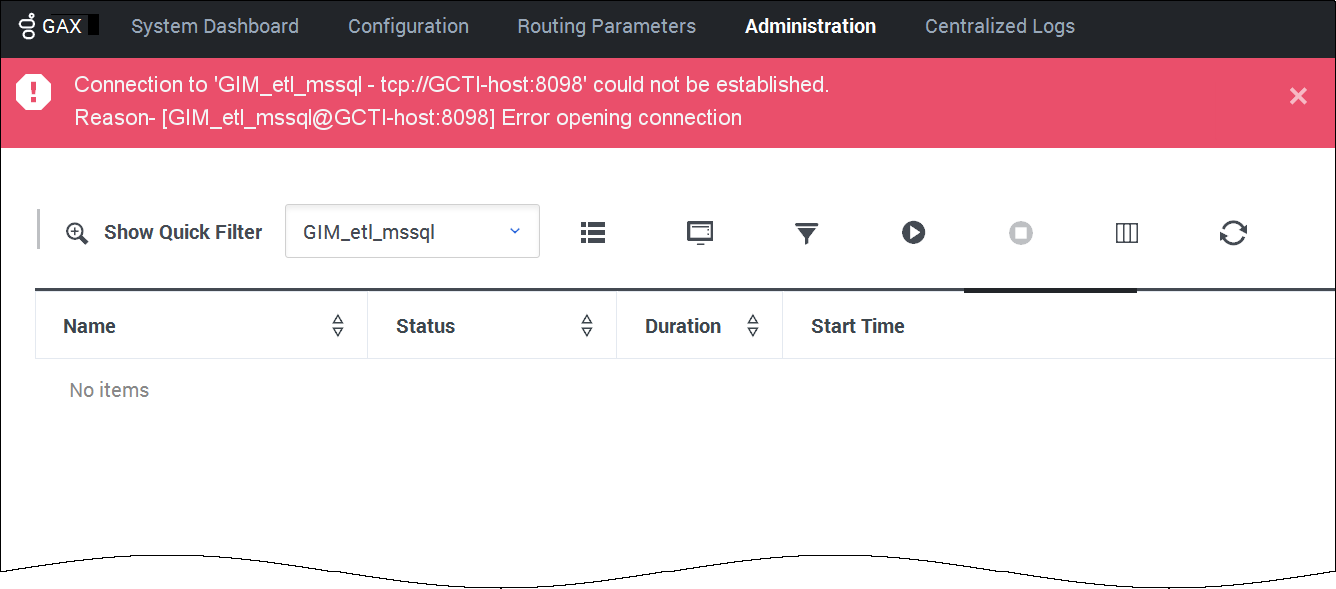
GIM Manager affiche une erreur s’il ne peut pas se connecter à Genesys Info Mart ou s’il y a un problème important avec Genesys Info Mart.
Les messages d’erreur demeurent, même si la situation qui les a causés a été résolue, jusqu’à ce qu’ils soient fermés manuellement. Pour fermer un message d’erreur, cliquer sur le x à la droite du message.
[+] Développer : Messages d’erreur de GIM Manager
| Erreur
|
Résolution
|
| La demande a échoué avec l’état : <texte d’état de l’erreur>
|
Assurez-vous que la version installée de Genesys Info Mart soit compatible avec la version installée de Genesys Info Mart Manager.
|
| La connexion au <nom du serveur Genesys Info Mart> n’a pas pu être établie. Raison - <texte de raison de l’erreur>
|
Assurez-vous que le serveur Info Mart soit en cours d’exécution et vérifier s’il y a des problèmes de réseau.
|
| Erreur du GIM Server : <texte d’erreur>
|
Genesys Info Mart a rencontré un problème lors de l’exécution d’une demande de GIM Manager. Assurez-vous que la version installée de Genesys Info Mart soit compatible avec la version installée de Genesys Info Mart Manager.
|
| La version du schéma de la base de données InfoMart est désuète. Envisagez d’exécuter Job_MigrateGIM. ID d’erreur : 55-20152
|
La version du schéma de la base de données Info Mart est désuètes; exécuter Job_MigrateGIM. Pour plus de renseignements, référez-vous à la section Compatibilité du schéma de la base de données des interactions dans le
Guide de déploiement Genesys Info Mart.
|
| L’accès exclusif à la base de données InfoMart n’a pas pu être obtenu. ID d’erreur : 55-20154
|
Le serveur Genesys Info Mart précisé n’a pas pu obtenir de serrure maîtresse pour la base de données Info Mart. Retrouvez la section Moyens de secours et Reprise après sinistre dans le
Guide d’exploitation Genesys Info Mart.
|